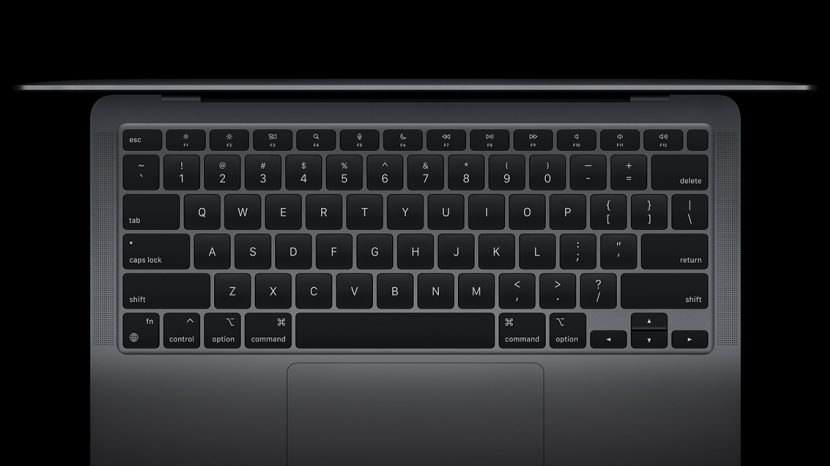
En ren computer ser bedre ud, fungerer bedre og kan endda have en positiv indvirkning på din produktivitet. Lær, hvordan du renser en MacBook-skærm, tastatur og porte. Korrekt brug af sikre rengøringsprodukter kan beskytte din enhed i det lange løb. Sørg for at bruge de rigtige værktøjer under rengøring af MacBook, og lær, hvordan du finder professionel hjælp, når det er nødvendigt.
Hop til:
- Sikre rengøringsprodukter til Apple-enheder
- Sådan renser du din MacBook-skærm
- Tip til rengøring af MacBook-tastatur
- Sådan renser du dit tastaturskind
- Sådan renser du din MacBook Trackpad
- Sådan renser du din Touch Screen Bar & Touch ID
- Sådan renser du dine MacBook-porte
- Sådan rengør du dine højttalergrill
Det anbefales, at du rengør din bærbare computer på en ugentlig basis. Dette hjælper med at forhindre støv, snavs og bakterier i at samle sig og sætte sig ind. En hurtig regelmæssig rengøring vil holde din bærbare computer til at se ny ud og kan forlænge dens levetid. De bedste værktøjer omfatter:
- En mikrofiberklud
- Clorox desinfektionsservietter eller 70% isopropylalkoholservietter
- Komprimeret luft
- En bærbar rengøringsbørste
Der er mange rengøringsprodukter, som kan være gode til dit hjem, men som kan beskadige dine smarte enheder. Det er vigtigt at kende ingredienserne i dine produkter, før du bruger dem på en MacBook-skærm eller andre dele af den bærbare computer. For at lære mere om pleje af din MacBook, tilmeld dig vores gratis Dagens tip nyhedsbrev.
Du skal bruge en mikrofiberklud og destilleret vand. Apple Support hævder, at det er sikkert at forsigtigt aftørre ikke-porøse overflader såsom skærmen, tastaturet og den udvendige skal med 70 % isopropylalkoholservietter eller Clorox Disinfecting Wipes. De anbefaler dog kun at bruge vand, når det er muligt.
- Sluk din computer.
- Tag strømadapteren og alt andet, der er tilsluttet.
- Fugt en blød fnugfri mikrofiberklud med destilleret vand.
- Brug blide cirkulære bevægelser til at rengøre skærmen.
Vær ekstra forsigtig med ikke at få væske i nogen åbninger. Brug ikke for meget vand eller isopropylalkohol; sørg for kun at bruge nok til at fugte mikrofiberkluden.
Tastaturrengøring er måske det vigtigste, da snavset kan sætte sig i åbningerne med tiden. At holde dine nøgler rene kan hjælpe med at forhindre bakterieophobning og holde dig til at tappe uden problemer.
- Sluk din computer.
- Tag strømadapteren og alt andet, der er tilsluttet.
- Hold den bærbare computer i en 75-graders vinkel. Det bør ikke være helt lodret.
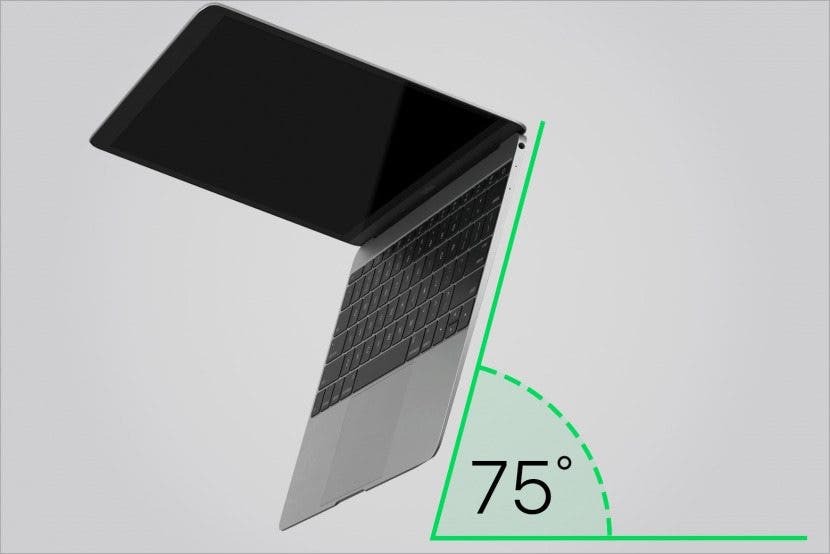
Billede udlånt af Apple Inc. - Spray tastaturet med trykluft fra venstre mod højre.

Billede udlånt af Apple Inc. - Drej din bærbare computer, så den er på siden, og spray den fra venstre mod højre.

Billede udlånt af Apple Inc. - Drej det til den anden side og sprøjt det fra venstre mod højre.

Billede udlånt af Apple Inc.
Hvis du gør dette regelmæssigt, kan det hjælpe med at holde dit tastatur rent og dine taster fra at sætte sig fast. Hold alle væsker væk fra MacBook-åbninger, da vandskade ikke er dækket af Apples produktgaranti eller AppleCare Protection Plan.
Du kan overveje at beskytte dit tastatur mod støv og andet snavs ved hjælp af silikone tastaturskind. Disse kan også blive snavsede og skal renses. Brug lunkent vand og opvaskemiddel. Gnid ikke for hårdt for at beskytte det mod at rive og gnide af maling. Sørg også for at holde den fra skarpe genstande, der kan gennembore den.
Overvej at lægge det i blød i sæbevand, men sørg for ikke at udsætte det for skrappe kemikalier eller ekstreme temperaturer. Hæng tastaturskindet op for at lufttørre, før du sætter det tilbage på dit tastatur.
Rengøring af dit pegefelt kan være lidt mere indviklet end at rense din skærm, fordi der er plads til væske at sive igennem.
- Sluk din computer.
- Tag strømadapteren og alt andet, der er tilsluttet.
- Fugt en blød fnugfri mikrofiberklud med destilleret vand.
- Brug blide cirkulære bevægelser til at rengøre pegefeltet.
Det er muligt at desinficere pegefeltet med en 70% isopropylalkoholserviet eller Clorox-desinfektionsservietter. Vær ekstra forsigtig med at være blid og undgå at få for meget væske på pegefeltet.
Nogle af de nyere Macbook Air- og Macbook Pro-modeller har Touch Screen Bar og/eller Touch ID-knappen. Du kan rengøre disse på samme måde som skærmen eller din pegeplade. Som altid skal du passe på ikke at komme væske ind i åbningerne.
Der er forskellige rengøringstips, når det kommer til portene i din Macbook. Det kan være risikabelt at rense portene selv, fordi du kan forårsage indre skader. Overvej at bruge en bærbar rengøringsbørste til forsigtigt at fjerne eventuelle fremmede partikler. Undgå at bruge trykluft, da det kan skubbe snavset dybere ind i enheden.
Den sikreste mulighed er at få det professionelt renset. Kontakt en lokal Apple Store eller en autoriseret Apple-serviceudbyder via Genius bar. Ikke alle Apple Store er muligvis i stand til at tilbyde rengøringstjenester.
På samme måde som ved rengøring af MacBook-porte, er det vigtigt at være rigtig omhyggelig med at rense dine højttalergrill. Undgå at få væske i hullerne og brug ikke trykluft. Overvej at bruge en bærbar rengøringsbørste, men gør det let for at undgå at beskadige højttaleren eller skubbe snavset dybere ind.
Hvis du ser nogen blokeringer, er den bedste mulighed at kontakte en lokal Apple Store eller en autoriseret Apple-serviceudbyder via Genius bar. Det er dog ikke alle Apple Store, der kan tilbyde rengøringstjenester.
Regelmæssig MacBook-rengøring kan hjælpe din bærbare computer til at se godt ud, men også fungere, når det er bedst. Beskyt din enhed ved at bruge sikre rengøringsprodukter og vær virkelig forsigtig. Brug ikke skrappe eller ukendte kemikalier på din MacBook-skærm, tastatur eller pegefelt. Følg disse rengøringstip for at nyde en ren, bakteriefri bærbar computer. Nu hvor din MacBook er ren, hvorfor ikke rense din iPhone, dit klare iPhone cover, og endda din Apple Siri Remote også?